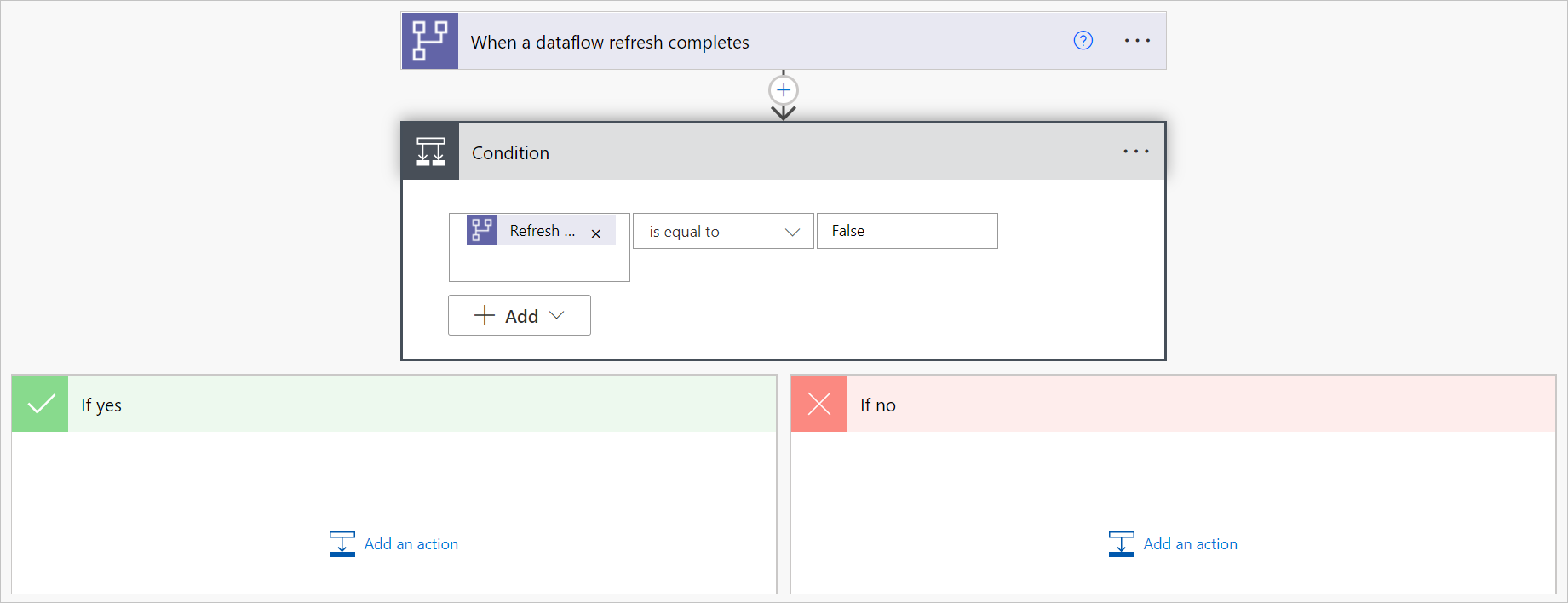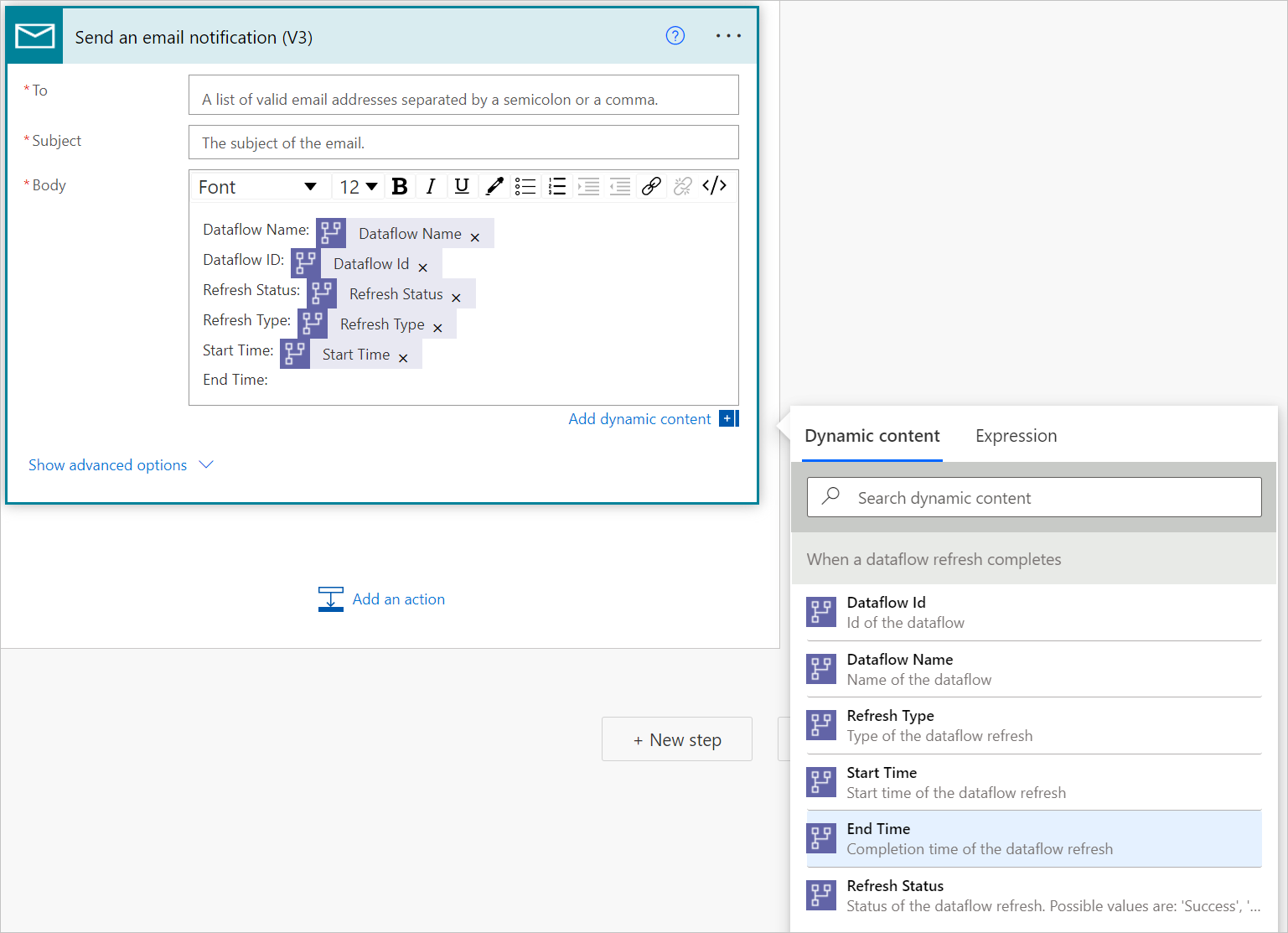Nota:
El acceso a esta página requiere autorización. Puede intentar iniciar sesión o cambiar directorios.
El acceso a esta página requiere autorización. Puede intentar cambiar los directorios.
Cuando se complete la actualización del flujo de datos, es posible que usted u otros usuarios que administren o dependan del flujo de datos puedan recibir una notificación para avisarle del estado de actualización del flujo de datos. De este modo, sabe que los datos están actualizados y puede empezar a obtener nuevas conclusiones. Otro escenario común que aborda este tutorial es la notificación después de que se produzca un error en un flujo de datos. Una notificación le permite empezar a investigar el problema y a alertar a las personas que dependen de los datos que se actualizan correctamente.
Para configurar una notificación de Power Automate que se enviará cuando se produce un error en un flujo de datos:
Vaya a Power Automate.
Seleccione Crear>flujo de nube automatizado.
Escriba un nombre de flujo y busque el conector "Cuando se completa una actualización de flujo de datos". Seleccione este conector en la lista y, a continuación, seleccione Crear.
Personalice el conector. Escriba la siguiente información sobre el flujo de datos:
- Tipo de grupo: seleccione Entorno al conectarse a Power Apps y área de trabajo al conectarse a Power BI.
- Grupo: seleccione el entorno de Power Apps o el área de trabajo de Power BI en la que se encuentra el flujo de datos.
- Flujo de datos: seleccione el flujo de datos por nombre.
Seleccione Nuevo paso para agregar una acción al flujo.
Busque el conector condición y, a continuación, selecciónelo.
Personalice el conector Condición. Escriba la siguiente información:
- En la primera celda, agregue Refresh Status desde el conector de flujo de datos.
- Deje la segunda celda como es igual a.
- En la tercera celda, escriba False.
En la sección If Yes (Sí), seleccione Agregar una acción.
Busque el conector "Enviar una notificación por correo electrónico (V3)" y, a continuación, selecciónelo.
Escriba la dirección de correo electrónico y la información del asunto.
Dentro del cuerpo del correo electrónico, seleccione el campo situado junto a Cuerpo y use Contenido dinámico para agregar información de flujo de datos al contenido del correo electrónico.